Отчеты в базе данных Access 2007
Отчет(report)— это объект базы данных, который используется для вывода на экран, в печать или файл структурированной информации. Reports позволяют извлечь из таблиц или запросов базы данных необходимую информацию и представить ее в виде, удобном для восприятия. Report содержит заголовок, область данных, верхний и нижний колонтитулы, примечание и разбит на страницы.
В MicrosoftAccess 2007для созданияотчетовможно использовать различные средства (рис. 1):
§ Мастер отчетов
§ Конструктор отчетов
§ Инструмент Report
§ Пустой report

Рис. 1.
Отчеты целесообразно выполнять с помощью Мастера или других указанных инструментов, а дорабатывать их, т.е. вносить необходимые изменения можно в режиме макета или конструктора.
Режиммакета — это более наглядный режим редактирования и форматирования (изменения) отчетов, чем режим конструктора. В тех случаях, когда в режиме макета невозможно выполнить изменения в отчете, то целесообразно применять режимконструктора.
Мастер отчетов. Для создания отчета при помощи Мастера отчетов необходимо выполнить следующие действия:
§ В окне базы данных Access щелкнуть на вкладке Создание и затем щелкнуть на кнопке Мастеротчетов в группе Отчеты. Появится диалоговое окно Созданиеотчетов.
§ В поле Таблицыиотчеты щелкнуть на стрелке и выбрать в качестве источника данных таблицу Студенты.
§ Щелкнуть на кнопке ОК (рис. 1).
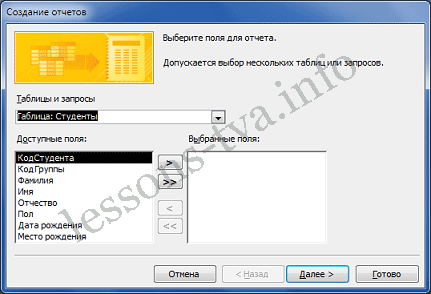
Рис. 2.
§ Все "Доступныеполя" переведем в "Выбранныеполя", выделив их и щелкнув на кнопку >>.
§ На следующем шаге (Добавитьуровнигруппировки?) щелкаем далее.
§ На шаге "Выберитепорядоксортировкизаписей". В раскрывающемся списке выберем "Фамилия" для сортировки по возрастанию.
§ На шаге "Выберитевидмакетадляотчета". Выбираем: Макет - блок, ориентация - книжная. Щелкнуть на кнопкеДалее.
§ На шаге " Выберитетребуемыйстиль". Выбираем - Изящная.
§ Следующий шаг - "Задайтеимяотчета". Вводим имя - Студентымастер_отчетов. Дальнейшие действия: Просмотреть report; Изменить макет отчета. ВыбираемПросмотреть, щелкаем на кнопке Готово. Report открывается в режиме Предварительногопросмотра, который позволяет увидеть, как будет выглядеть report в распечатанном виде.
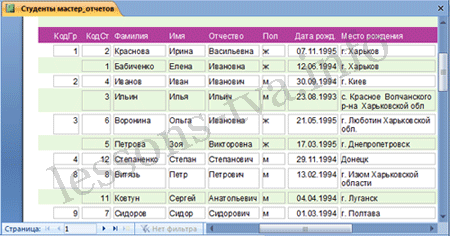
Рис. 3.
§ Перейдите в режим Конструктора и выполните редактирование и форматирование отчета. Для перехода из режима предварительного просмотра в режим конструктора необходимо в области переходов щелкнуть правой кнопкой мыши на имени отчета и в контекстном меню выбрать режим конструктора. На экране появится report в режиме Конструктора.
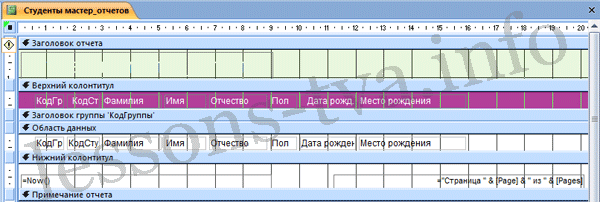
Рис. 4.
Редактирование:
1) Удалите поля КодСтудента в верхнем колонтитуле и области данных;
2) Удалите поля КодГруппы в верхнем колонтитуле и области данных;
3) На место поля КодГруппы переместить поле "Название" из списка "Группы студентов";
4) Переместите влево все поля в верхнем колонтитуле и области данных.
5) Измените надпись в заголовке страницы, введите НТУ «ХПИ» и нажмите Enter.
6) Переместите Надпись. В Нижнем колонтитуле выделить поле =Now() и перетащить его в Заголовок под название Студенты. Дата будет отображаться под заголовком.
Форматирование:
1) Выделите заголовок Студенты НТУ «ХПИ»
2) Измените гарнитуру, начертание и цвет шрифта, а также цвет заливки фона. Report в режиме конструктора примет вид, представленный на рисунке 5.
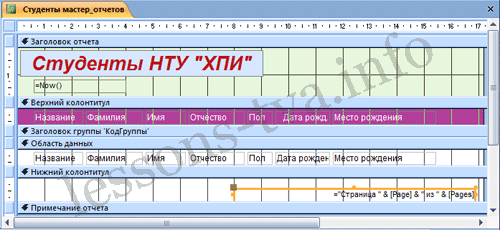
Рис. 5.
3) Перейдите в режим предварительного просмотра. Для перехода в режим предварительного просмотра необходимо щелкнуть правой кнопкой мыши на названии отчета в области переходов и в контекстном меню выбрать режим "Предварительный просмотр" (рис 6).
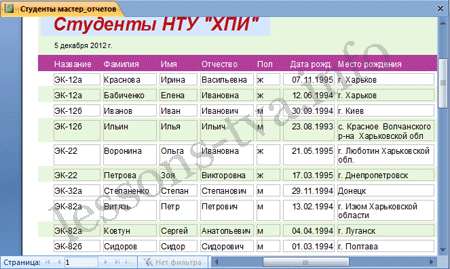
Рис. 6.
Инструмент Отчет. Для быстрого создания отчета, т.е. создания одним щелчком мыши можно воспользоваться инструментом Report. В этом случае report формируется на базе существующей таблицы или запроса. В созданном отчете будут отображаться все записи таблицы или запроса, на базе которых создается report. Но созданный report можно будет изменить в режимемакета или конструктора.
Для создания отчета необходимо выполнить следующее. В области переходов надо выделить таблицу (например, Студенты), на основе которой нужно создать report. Затем перейти на вкладку Создание и щелкнуть на пиктограмме Report. На экране будет отображен простойОтчет на основе текущей таблицы Студенты.
Средство Пустой отчет. Инструмент "Пустойreport" позволяет создавать reports с нуля в режиме макета. Для этого надо щелкнуть Пустойreport в группе Отчеты на вкладке Создание. В окне редактирования Access 2007 появится Отчет1 с пустой областью данных, а в правой части окна будет отображаться область "Список полей" существующих таблиц. Щелкнув на знак "+" таблицы (например, Студенты), откроется список необходимых полей.
Перетащите требуемые поля из этого списка в report, нажав и удерживая левую клавишу мыши. С помощью инструментов из группы "Элементыуправления" на вкладке Формат, можно доработать report, добавив заголовок, номера страниц, дату и время. При необходимости его можно доработать в режимеконструктора. Сохраните report.
